MICROSOFT DESIGNER MOUSE User Manual [nl]
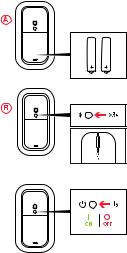
Blinking LED light indicates pairing mode. |
Downloaded |
English |
|
A: Push upward to open battery door, insert batteries as shown. |
|
Pair your mouse with your device: |
|
B: Pair with your Windows device. On the underside of the mouse, press and hold the Bluetooth® button for 3 seconds. |
|
Go to : Settings > Change PC Settings > PC and Devices > Bluetooth®. Select Designer Mouse > Press Pair. |
|
Follow manufacturers’ instructions for other devices |
from |
Français |
|
A : Appuyez vers le haut pour ouvrir le capot du compartiment des piles, puis insérez les piles comme illustré. |
|
Couplez votre souris à votre appareil : |
www |
|
. |
B : Effectuez le couplage à votre appareil Windows. Sur le dessous de la souris, appuyez sur le bouton Bluetooth® et |
|
maintenez-le enfoncé pendant 3 secondes. Un voyant clignotant indique le mode de couplage. |
|
Sélectionnez Paramètres > Modifier les paramètres du PC > PC et périphériques > Bluetooth®. Sélectionnez Souris de |
|
designer > Appuyez sur Coupler. Suivez les instructions du fabricant pour les autres appareils. |
|
Russian |
|
1. Сдвиньте крышку аккумулятора вверх, вставьте батарейки как показано на схемеvandenborre. |
|
Соедините мышь с устройством. |
. |
be |
|
2. Соедините мышь с устройством Windows. На нижней поверхности мыши нажмите и удерживайте кнопку Bluetooth® в течение 3 секунд. Мигающий светодиодный индикатор означает, что режим соединения включен. Перейдите в раздел Параметры > Изменить параметры ПК > ПК и устройства > Bluetooth®. Выберите «Designer mouse/дизайнерская мышь» > нажмите кнопку «Соединить». На других устройствах следуйте инструкциям изготовителей.
Italiano
A: Premere verso l’alto per aprire lo sportello del vano batteria. Inserire le batterie come indicato nella figura.
Associare il mouse al dispositivo:
B: Associare il mouse al dispositivo Windows. Sul lato inferiore del mouse, tenere premuto il pulsante Bluetooth® per 3 secondi. La luce LED lampeggiante indica che la modalità di associazione è attiva.
Andare in: Impostazioni > Modifica impostazioni PC > PC e dispositivi > Bluetooth®. Selezionare Designer Mouse > Premere Associa. Per altri dispositivi, seguire le istruzioni dei rispettivi produttori.
Español
A: Empuja hacia arriba para abrir la puerta e introduce las pilas tal como se indica.
Conecta el ratón al dispositivo
B: Conéctalo al dispositivo Windows. En la cara inferior del ratón, mantén presionado el botón de Bluetooth® durante 3 segundos. La luz LED intermitente indica que está activo el modo de conexión.
Ve a: Configuración > Cambiar configuración de PC > PC y Dispositivos > Bluetooth®. Selecciona el ratón Designer Mouse > Presiona Conectar. Con otros dispositivos, sigue las instrucciones del fabricante.
Ελληνικά
A: Πιέστε προς τα πάνω για να ανοίξει το καπάκι για τις μπαταρίες, και τοποθετήστε τις μπαταρίες όπως φαίνεται στην εικόνα.
Συνδέστε το ποντίκι με τη συσκευή σας:
B: Σύνδεση με συσκευή Windows. Στην κάτω πλευρά του ποντικιού, πιέστε και κρατήστε πατημένο το κουμπί Bluetooth για 3 δευτερόλεπτα Το φωτάκι LED αναβοσβήνει που σημαίνει οτι είναι σε διαδικασία αναζήτησης σύνδεσης. Πηγαίνετε στο: Ρυθμίσεις > Αλλαγή ρυθμίσεων υπολογιστή > Υπολογιστής και συσκευές > Bluetooth®. Επιλέξτε το Designer Mouse > Ζεύξη. Ακολουθήστε τις οδηγίες του κατασκευαστή για άλλες συσκευές.
ةيبرعلا
.حضوملا وحنلا ىلع تايراطبلا لخدأو ةيراطبلا باب حتفل ىلعلأ عفدا :أ
:زاهجلا عم سواملا نارقإ
ضماولا LED ءوض ريشي .ناوث 3 ةدمل Bluetooth® رز ىلع رارمتساب طغضا ،سواملا نم يلفسلا بناجلا ىلع .Windows ماظنب لمعي زاهج عم نارقلإا :ب
.نارقلإا عضو ىلإ ةعنصملا ةهجلا تاميلعت عبتا .نارقإ ىلع طغضا > ممصملا سوام ددح .Bluetooth® > ةزهجلأاو رتويبمكلا > رتويبمكلا تادادعإ رييغت > تادادعلإا :ىلإ لقتنا
Nederlands
.ىرخلأا ةزهجلأل
A: Duw de batterijklep omhoog om deze te openen en plaats de batterijen zoals wordt weergegeven.
Uw muis met het apparaat koppelen:
B: Breng de koppeling met uw Windows-apparaat tot stand. Houd de Bluetooth®-knop op de onderkant van de muis gedurende 3 seconden ingedrukt. Knipperend lampje geeft aan dat de koppelingsmodus actief is.
Ga naar: Instellingen > Pc-instellingen wijzigen > Pc en apparaten > Bluetooth®. Selecteer Designer Mouse > druk op Koppelen. Volg de instructies van de fabrikant voor andere apparaten.
Português
A: Abra a porta do compartimento das pilhas e introduza as pilhas conforme ilustrado.
Emparelhe o rato com o dispositivo:
B: Emparelhamento com um dispositivo Windows. Prima sem soltar o botão Bluetooth® localizado na parte inferior do rato durante 3 segundos. O LED pisca, indicando o modo de emparelhamento.
Aceda a: Definições > Alterar Definições do PC > PC e Dispositivos > Bluetooth®. Selecione Designer Mouse > Prima Emparelhar. Para outros dispositivos, siga as instruções do fabricante.
Ukranian
A: Натиснути вгору, щоб відкрити акумуляторного відсіку, вставте акумулятори, як показано.
Пару миші з вашого пристрою:
B: пару з вашого пристрою Windows. На нижньому боці мишею утримуючи натиснутою кнопку Bluetooth® протягом 3 секунд. Миготливий Світлодіод вказує режим створення пари.
Перейти до: параметри > змінити налаштування ПК > ПК і пристроїв > Bluetooth®. Вибір дизайнером миші > натисніть пари. Дотримуйтесь інструкцій виробників комп’ютерів для інших пристроїв.
Čeština
A: Zatlačením nahoru otevřete kryt přihrádky na baterie a vložte baterie podle obrázku.
Párování myši se zařízením:
B: Párování se zařízením se systémem Windows. Na spodní straně myši stiskněte a podržte tlačítko Bluetooth® na tři sekundy. Blikající LED dioda indikuje průběh režimu párování.
Přejděte na: Nastavení > Změnit nastavení PC > PC a zařízení > Bluetooth®. Vyberte položku
„Designer Mouse“ > stiskněte tlačítko pro párování. V případě jiných zařízení postupujte podle pokynů příslušného výrobce.
X19-79947-01 |
www.microsoft.com/hardware/support |
